- 機能紹介
実行権限:スーパー管理者または「メンバーと部署管理」の権限をもつ管理者が実行可能
法人メンバーが Lark にログインするための携帯番号またはメールアドレスを忘れたり、それを利用しなくなったりするなどの場合、情報セキュリティを守るために、管理者は管理コンソールで当該メンバーのログイン用携帯番号またはメールアドレスを変更できます。
こちらの記事では、管理者が管理コンソールで操作する方法を紹介します。メンバーが自分のログイン用携帯番号またはメールアドレスを変更する方法については、この記事の「3. よくある質問」を確認するか、ログイン認証情報と連絡先情報を設定・変更するを参照してください。
- 操作手順
- Lark 管理コンソールを開きます。
- 画面左側のナビゲーションより、組織構造 > メンバーと部署管理 をクリックします。
- メンバー タブにて、ログイン用携帯番号・メールアドレスを変更する必要のあるメンバーを見つけて、右側の 詳細 をクリックします。
- 250px|700px|reset
- 表示されるメンバー詳細画面にて、もっと見る のタブで、ログイン方法 を選択します。
- ログイン方法を変更 をクリックします。
- 注:アカウントの状態が「正常」であるメンバーのログイン方法のみを変更できます。アカウントの状態が「未参加」、「未利用」、「一時停止」などの場合、管理者は当該アカウントのログイン方法を表示できますが、編集できません。「未参加」と「未利用」の違いについては、こちらを参照してください。
- 変更後のログイン用携帯番号またはメールアドレスを入力して、保存 をクリックします。
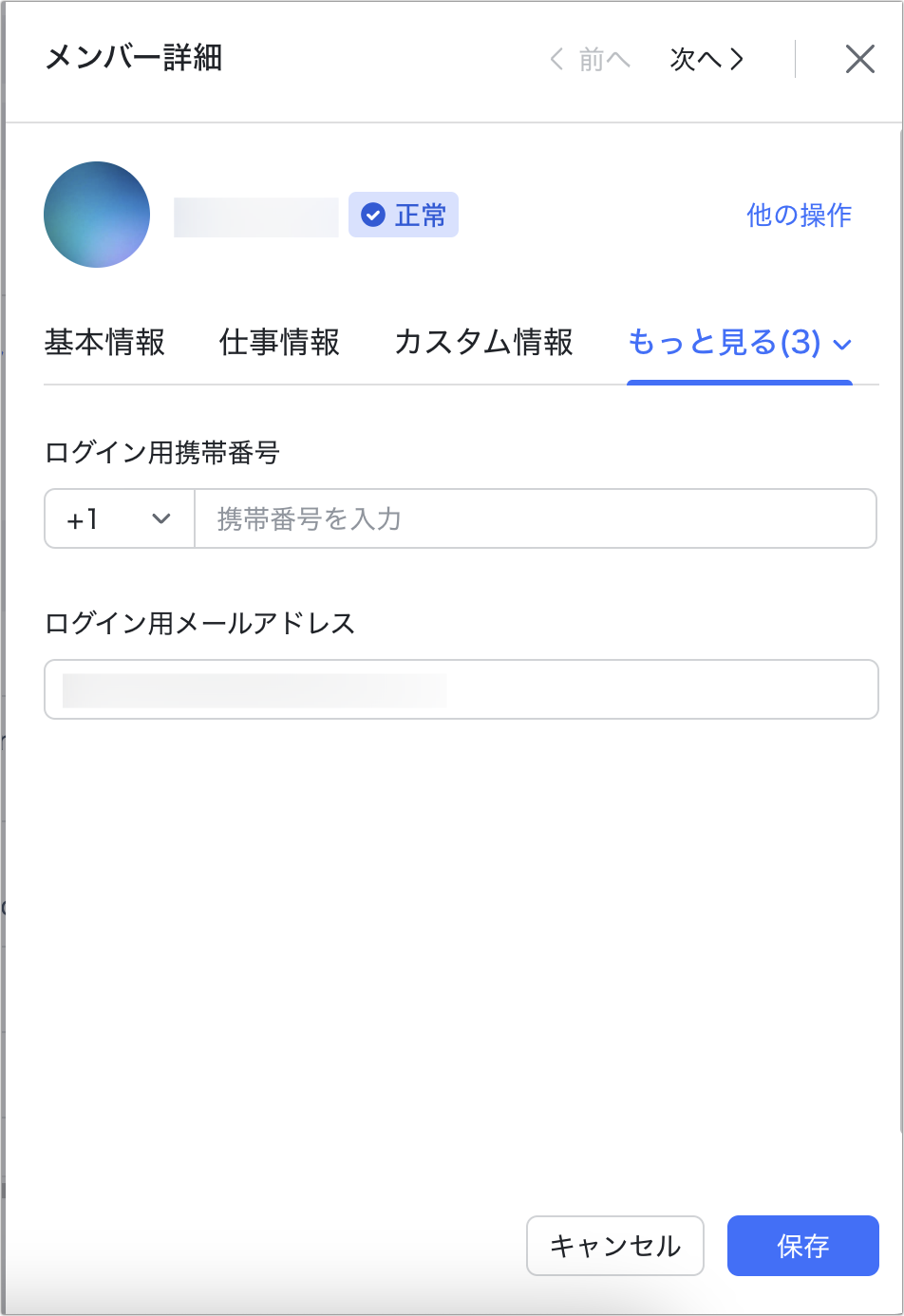
250px|700px|reset
- 次に、表示される確認のポップアップ画面で、保存 をクリックすると、メンバーの変更前のログイン用携帯番号またはメールアドレスと、変更後のログイン用携帯番号またはメールアドレス宛てに、ログイン方法変更に関する通知が送信されます。通知にあるリンクをクリックして、変更の詳細を確認できます。
- なお、この場合、メンバーは Lark メッセージで、アカウントセキュリティセンターのボットから通知を受け取ります。通知にある 今すぐ確認 をクリックして、変更の詳細を確認することもできます。
- 通知を受け取ったメンバーは、24 時間内にログイン用の携帯番号またはメールアドレスの変更に関する認証を行う必要があります。期限内に認証を完了しなかった場合、変更は無効になります。
- よくある質問
